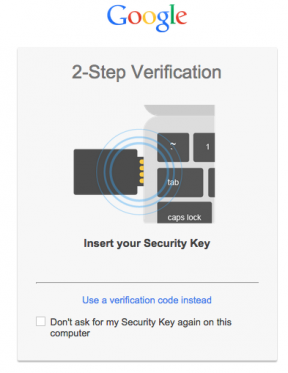Verbonden functie in iOS 17: instellen en gebruiken
Gemengde Berichten / / October 11, 2023
Deze nuttige innovatie maakt het gemakkelijker om vergaderingen te organiseren en u hoeft zich geen zorgen te maken over uw dierbaren onderweg.
Waarom heb je de ‘Connected’-functie nodig in iOS 17?
Het maakt deel uit van Berichten en is ontworpen om de interactie met vrienden, collega's of leden te vergemakkelijken familie wanneer u een vergadering moet regelen of ervoor moet zorgen dat iemand de opgegeven locatie veilig bereikt plaatsen.
Een ‘In touch’-sessie activeer je in iOS 17 met behulp van twee triggers: een plek op de kaart waar je moet aankomen, of een timer, waarna je contact moet opnemen.
Wanneer alles in orde is en u veilig op de afgesproken bestemming bent of het afgesproken tijdstip haalt, ontvangt de gesprekspartner automatisch de bijbehorende kennisgeving. Als er iets aan de hand is, je bent bijvoorbeeld verdwaald of te laat, dan krijgt hij na 15 minuten ook een melding. Het bevat gegevens over uw laatste geolocatie, laad- en signaalniveau van uw iPhone.
Dergelijke informatie verschijnt alleen als er vertraging is. De eerste keer dat u het gebruikt, zal iOS vragen hoe gedetailleerd u het wilt delen. Dit kan later worden gewijzigd in de instellingen (“Berichten” → “Verbonden”). Er zijn slechts twee opties:
- Beperkt. In dit geval worden alleen de huidige locatie, het laadniveau en de netwerksignaalkwaliteit verzonden.
- Geheel. Naast al het bovenstaande bevat de melding ook uw route vanaf het startpunt naar de huidige locatie en de laatste plaats waar u bent geweest. ongeblokkeerd iPhone.
Hoe "Verbonden" te gebruiken
Het gebruik van de functie vereist dat aan bepaalde voorwaarden wordt voldaan. Om check-ins te verzenden, moet u uw systeem updaten naar iOS 17, verbinding maken met een mobiel netwerk en inloggen op uw Apple-account. Om ze te bekijken heeft de ontvanger iOS 17, iPadOS 17 of macOS Sonoma en een actief Apple ID-account.
Uiteraard moeten op uw apparaten locatiediensten zijn ingeschakeld en de functie Belangrijke locaties zijn ingeschakeld. (“Instellingen” → “Privacy en beveiliging” → “Locatiediensten” → “Systeemdiensten” → “Belangrijk” geolocatie"). Maak je geen zorgen als er iets is uitgeschakeld: het systeem zal zelf aanbieden om de benodigde instellingen te activeren.
Om een sessie te starten, gaat u naar uw persoonlijke correspondentie of groepschat, klik op “+” en selecteer “Verbonden”. Als het item dat u nodig heeft niet in het menu staat, opent u het gedeelte 'Meer' en verplaatst u het naar boven door het eenvoudigweg te slepen. Wanneer het inchecken op het scherm verschijnt, tikt u op de knop “Wijzigen”.
Geef vervolgens de locatie op de kaart aan door op “Bewerken” te klikken en selecteer een vervoermiddel. Of stel eenvoudig de geschatte aankomsttijd in met behulp van de timer op het aangrenzende tabblad.
Het enige dat u nog hoeft te doen, is een check-in verzenden door op de pijlknop te drukken. Ter bevestiging zal het systeem u daarvoor waarschuwen metgezel wordt op de hoogte gesteld van uw komst.
Hierna krijgt uw gesprekspartner ook een waarschuwing over de activering van de functie ‘In touch’. Als u zonder incidenten ter plaatse komt, ontvangt hij een melding van uw aankomst en wordt een bijbehorend bericht weergegeven in zijn chat.
Als u vertraging heeft of de geschatte reistijd niet haalt, geeft iOS 17 een prompt weer met de vraag hoeveel tijd u moet toevoegen. U kunt kiezen voor een interval van 15, 30 of 60 minuten, waarover uw gesprekspartner ook automatisch op de hoogte wordt gebracht.
Bent u te laat of loopt de timer af en reageert u niet binnen 15 minuten op het systeemverzoek, dan ontvangt de gesprekspartner een melding. Er verschijnt een bericht in zijn chat waarin staat dat er geen contact met u is opgenomen. Door op de knop ‘Details’ te klikken, ziet hij uw laatste geolocatie op de kaart, de lading en het signaalniveau van de iPhone, en kan hij ook proberen u te bellen.
Begrijp alle nieuwe functies in iOS 17🍏
- Hoe u automatische verwijdering van verificatiecodes uit Mail en Berichten in iOS 17 instelt
- Hoe u een contactposter maakt in iOS 17
- Hoe je eenvoudige en geanimeerde stickers maakt in iOS 17